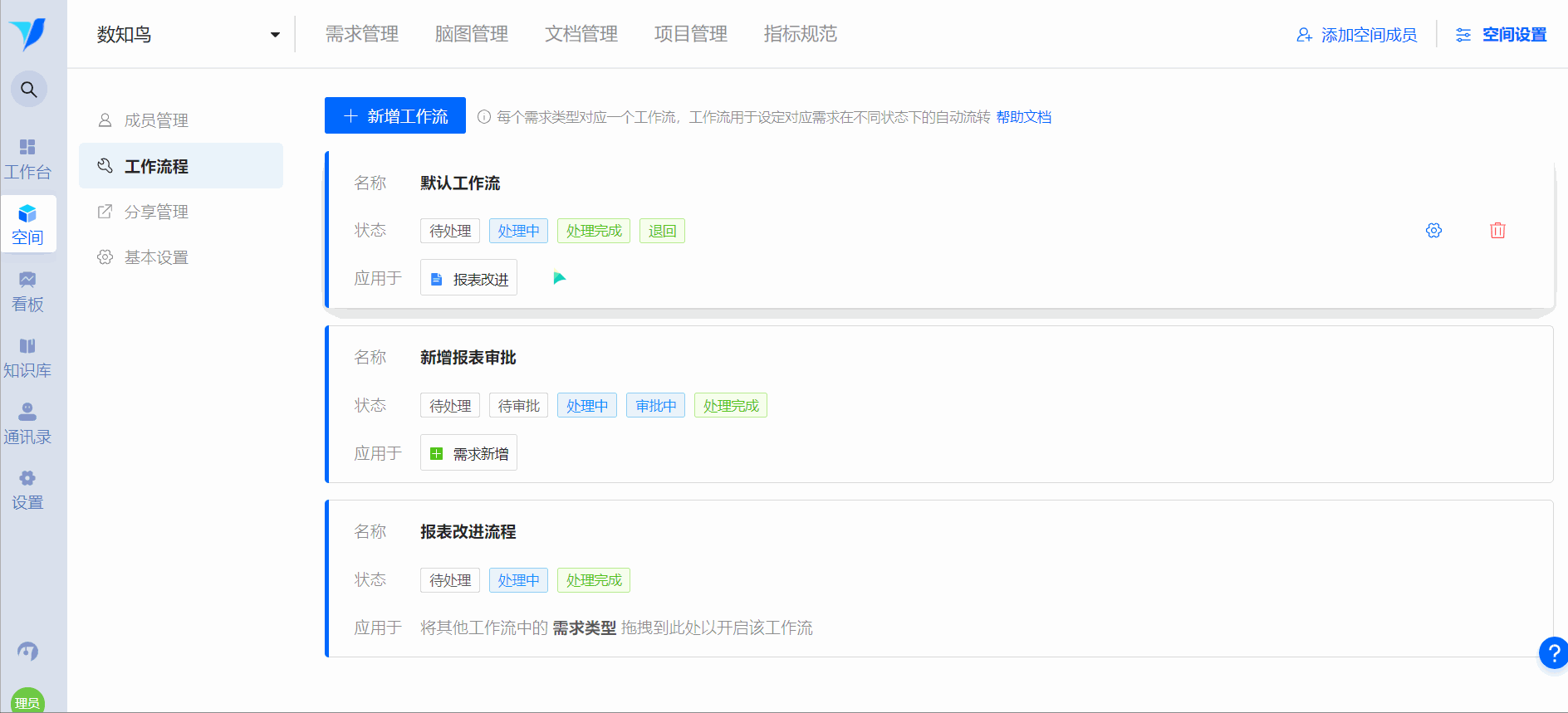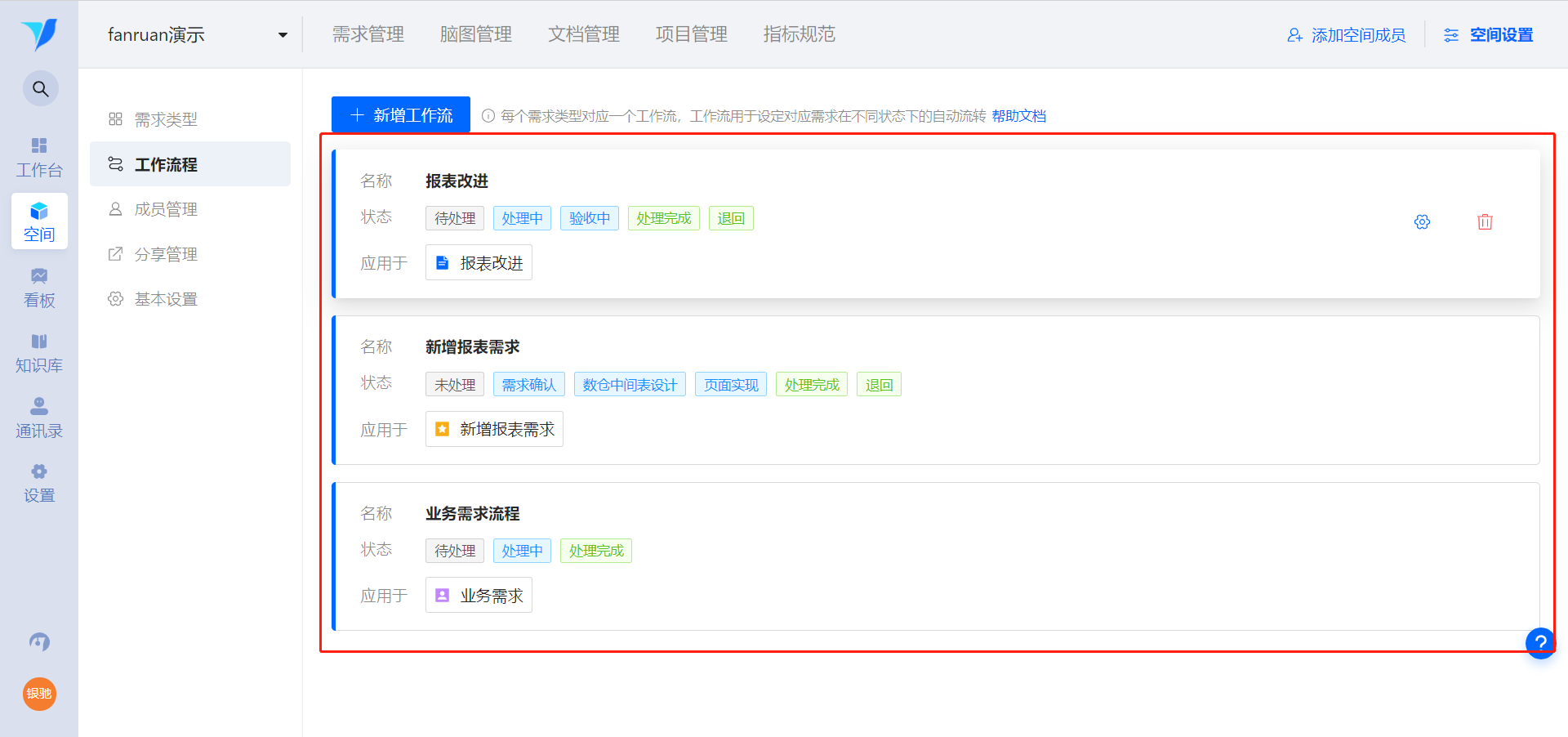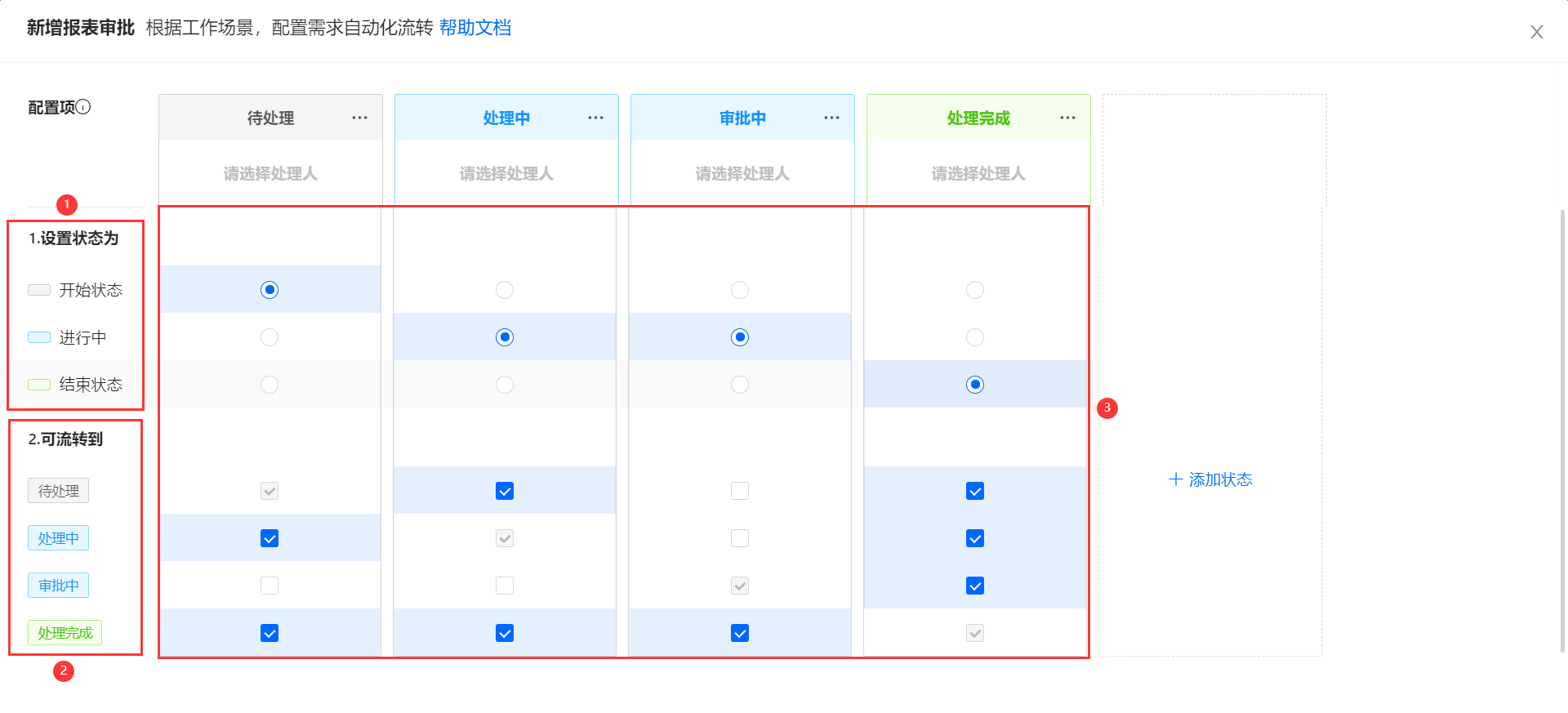概述编辑
1. 新建工作流程编辑
平台内提供默认工作流,默认应用于【需求新增】和【报表改进】两种需求类型,可以选择:直接使用默认工作流、配置默认工作流或新建工作流。
下面以实际处理流程为案例,方便大家理解。案例部分用紫色标注。
首先,在新建工作流之前,应先明晰工作流的流程图,如下图。
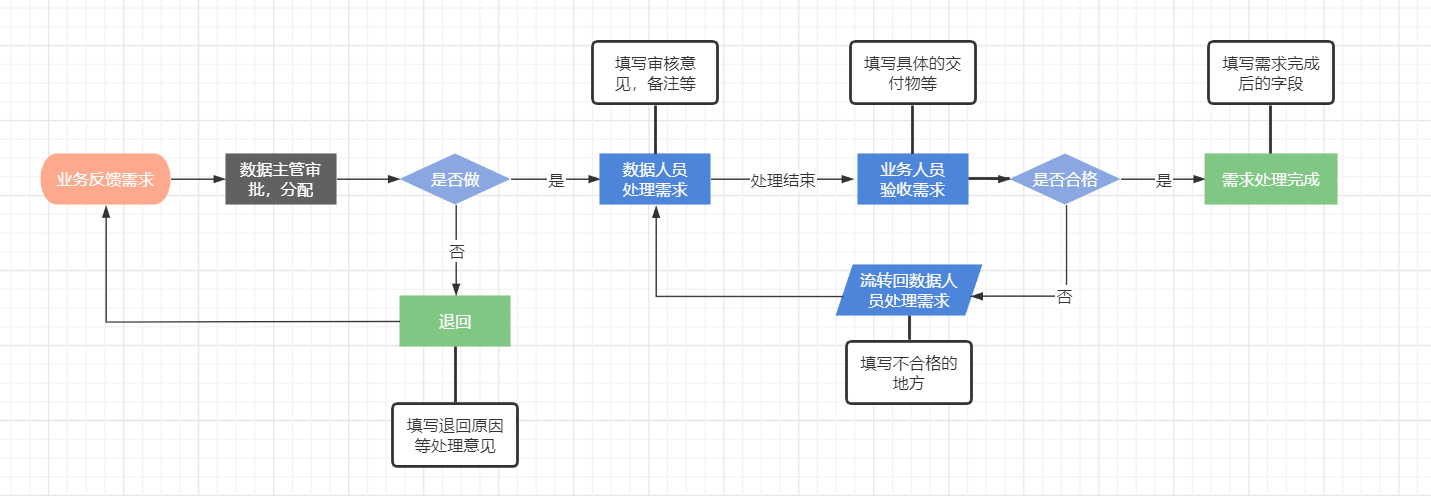
1.1 新建工作流
【空间设置】->>【工作流程】->>【新增工作流】
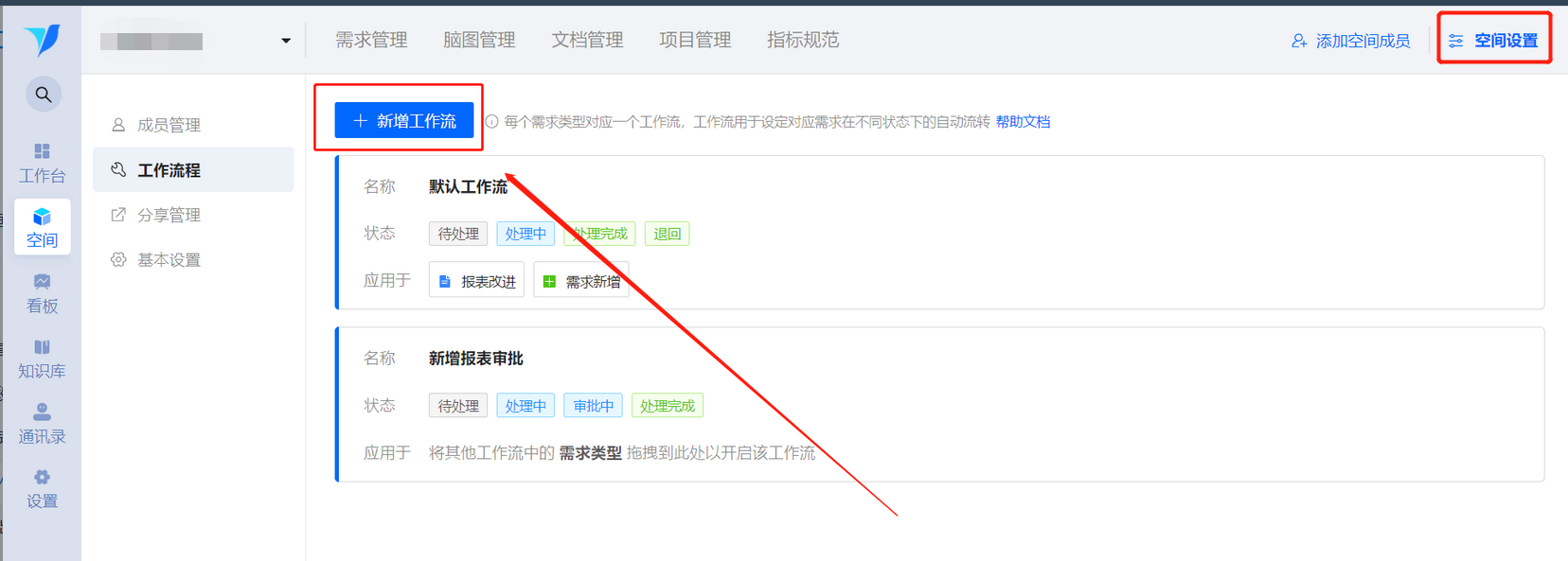
1.2 配置工作流
可以配置默认工作流,也可以配置新建的工作流
【空间设置】->>【工作流程】->>选择【配置工作流】
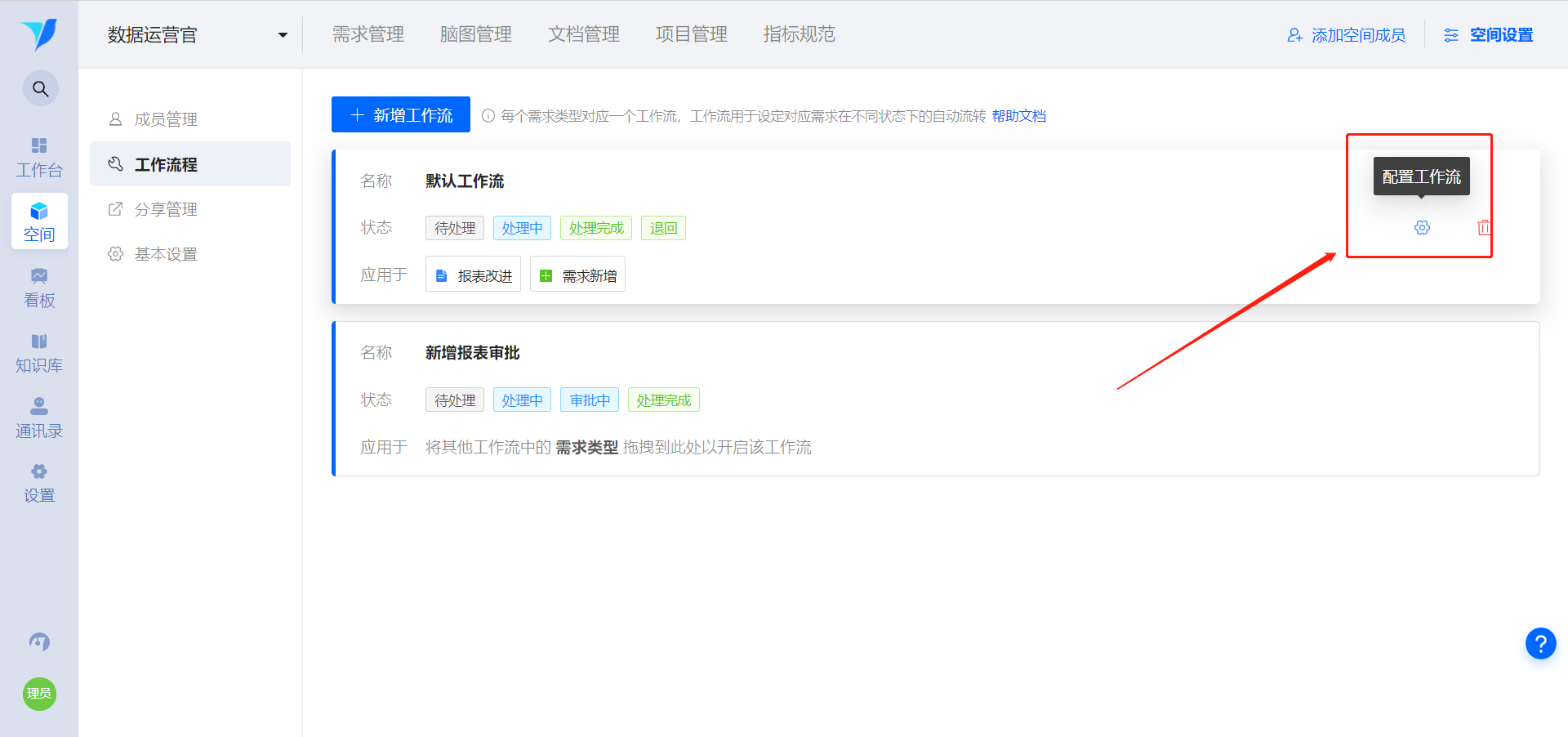
1.3 复制工作流
可对原有的工作流进行复制,在原有基础上改动。
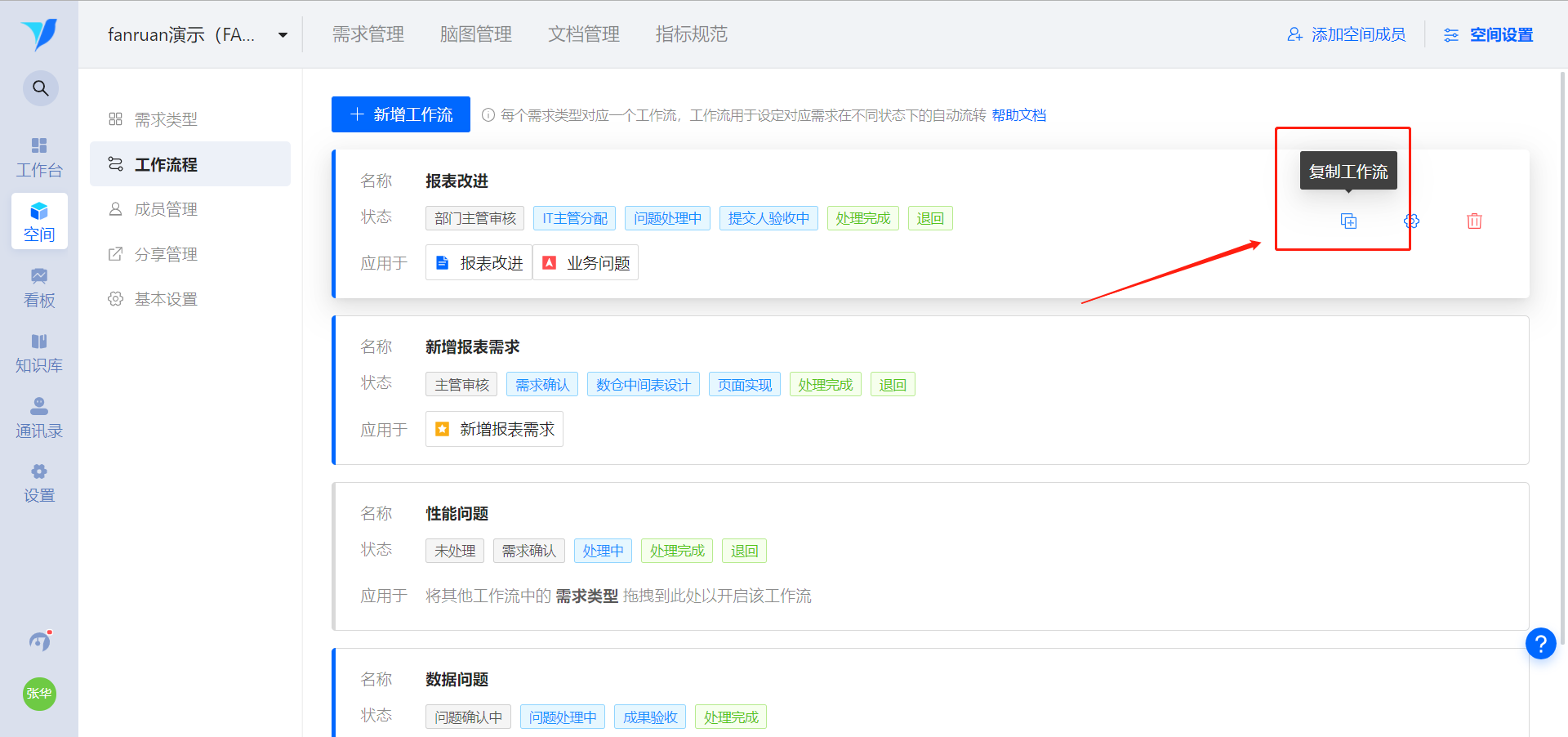
【空间设置】->>【工作流程】->>选择【复制工作流】
2. 编辑工作流配置界面编辑
2.1 编辑名称
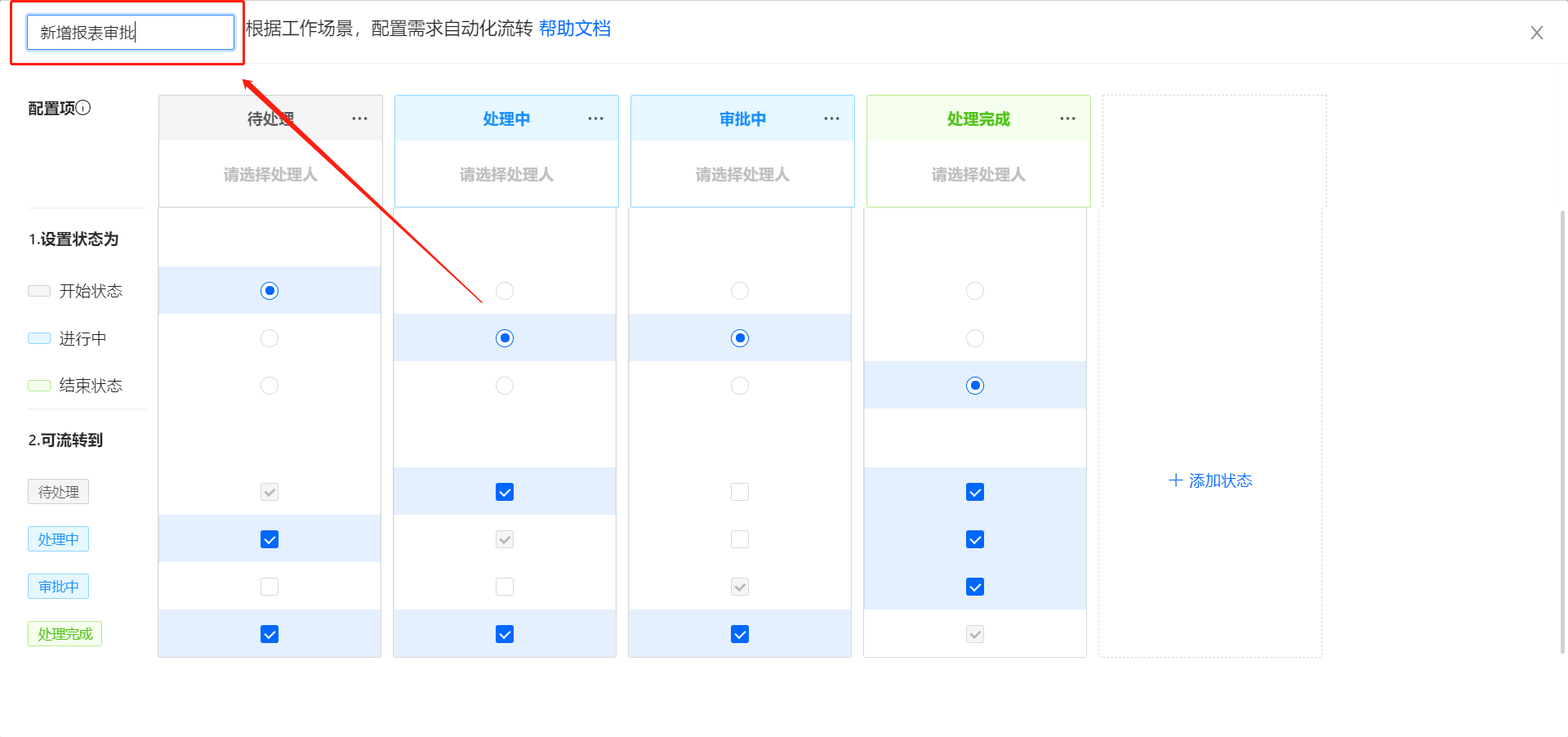
2.2 添加状态
点击状态列表末的【+添加状态】即可在末尾新增状态,点击单一状态后的【···】可进行编辑状态名称、在该状态后添加状态,删除状态操作。
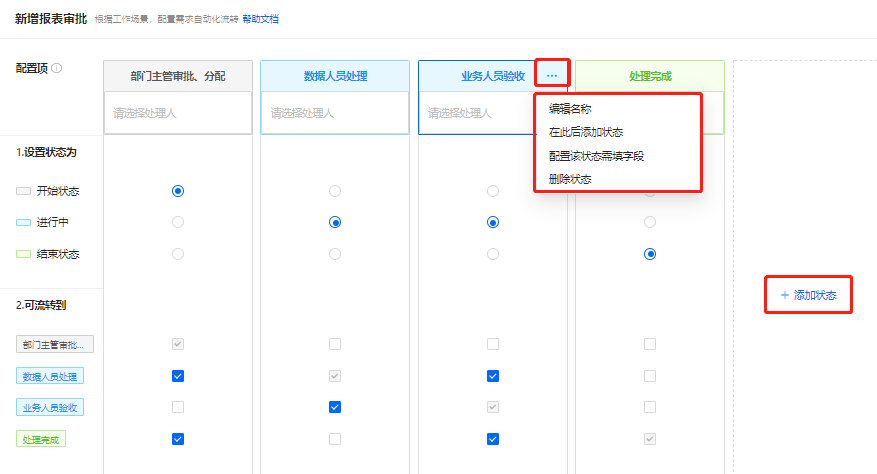
2.3 设置状态和流转
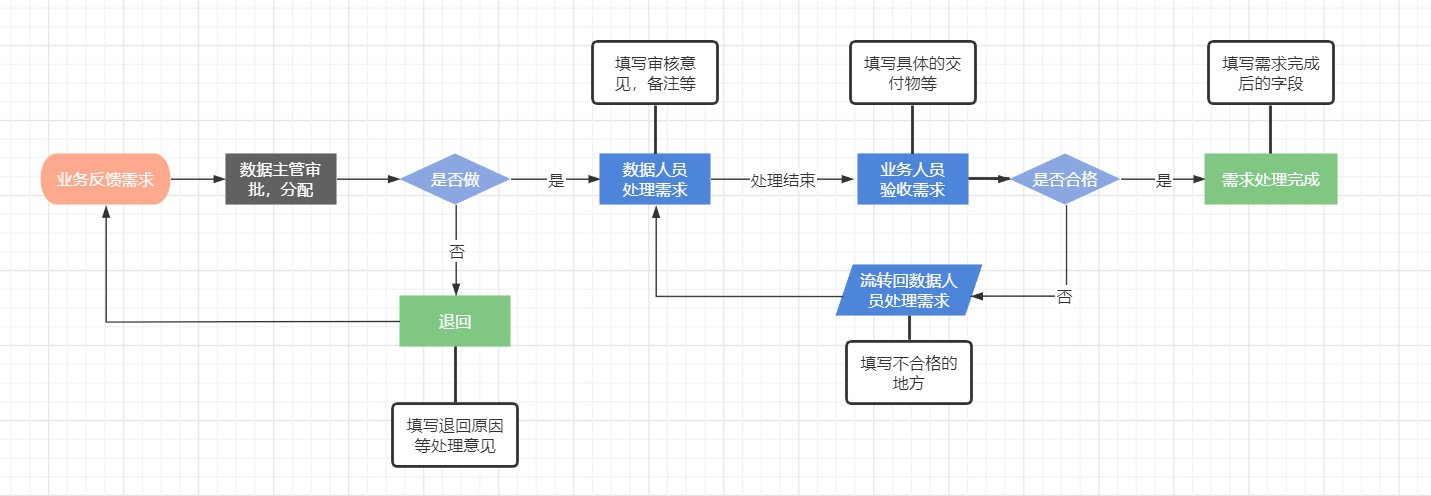
① 状态分为「开始状态」、「进行中」和「结束状态」。每个工作流都必须有一个开始状态和一个结束状态节点。
需求的状态类型在平台内用于区分状态,做进一步的统计和分析。
需求被提出时默认显示为【开始状态】。当需求处于【结束状态】,平台将会认为该需求已完成。
业务人员反馈需求后,转给部门主管(黑色)审核并分配。数据人员处理需求和业务业务人员验收需求均为需求流转过程中的进行中状态(蓝色),最后,如若需求处理完成,则转为处理完成状态(绿色)。
②“可流转到”规定了勾选下的任务列表中的任务可以被流转到哪一个任务列表下,对应不同的状态。
③ 通过打勾来设置状态和可流转到的流程。例如「待处理」状态可流转到「处理中」状态,所以相应的设置方框默认是勾选上的;如果团队规定「进行中」状态的需求无法流转到「待处理」状态,则需要将对应的设置方框的勾选去掉。
若数据主管确认要做,则分配给数据人员处理需求;若不做,则退回给业务人员。
业务人员验收需求,若不合格,则转回给数据人员处理,若合格,需求处理完成。
2.4 不同工作流状态设置不同字段
在工作流基本流转过程设置完成后,可再对工作流每层流转状态细加设置,即为不同流转状态增加不同的字段。
设置自定义字段
在需求类型字段设置中设置字段
【需求类型】->>【空间设置】->>【配置字段】
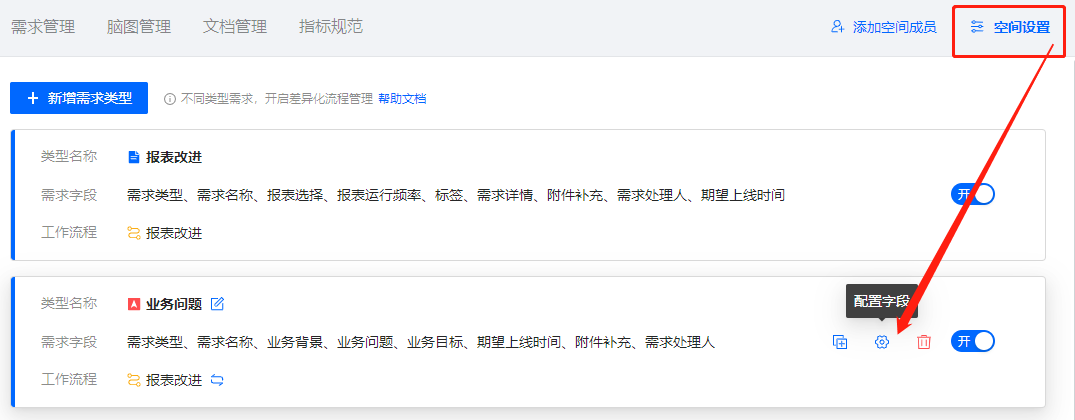
填写自定义字段
【自定义字段 +】->>填写【字段名称】->>【选择字段类型】
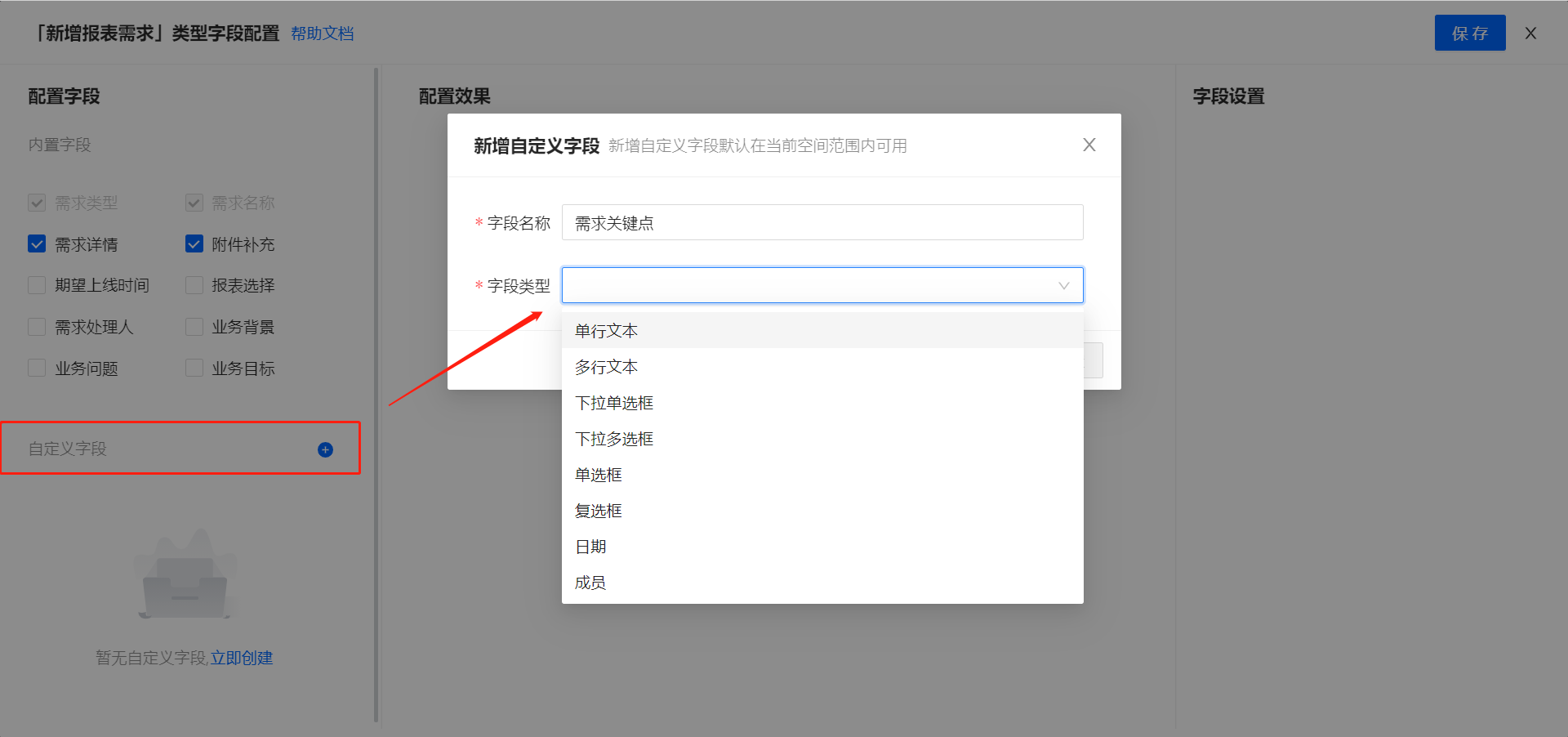
配置自定义字段
【配置项】->>右上方【…】->>【配置该状态需填字段】
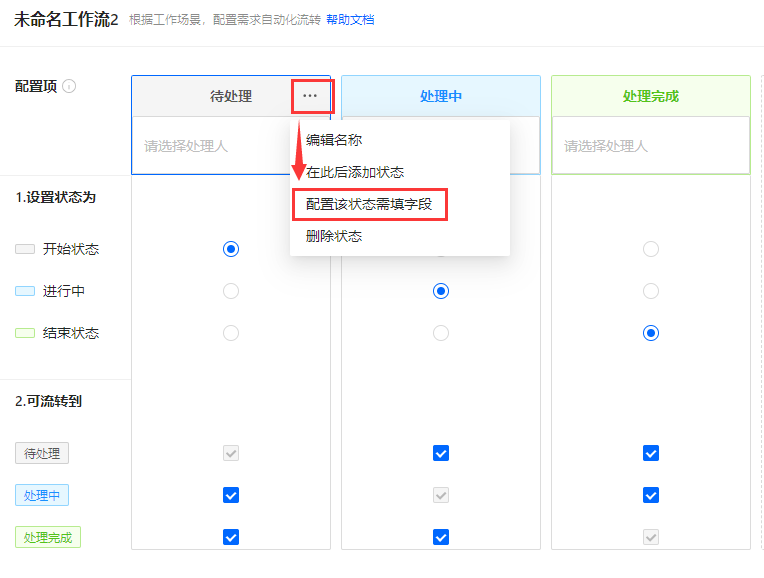
点击添加字段,即可选择此前设置好的字段。
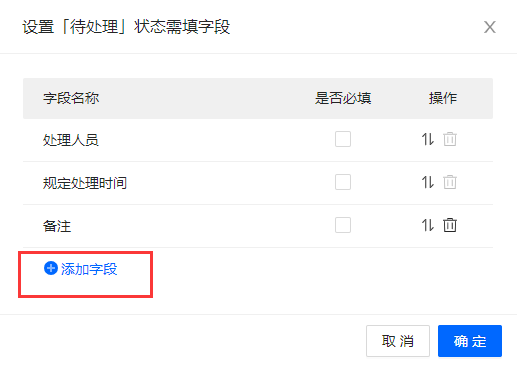
1.在处理开始阶段设置字段:如部门主管审核需求时,若退回需求,可设置填写退回原因等处理意见的字段。
2.在处理过程中设置字段:如数据人员处理需求时,可设置填写审核意见、备注等字段;在业务人员验收需求时,可设置填写具体的交付物等字段;如若需求验收不合格,可设置填写不合格之处、修改意见等字段。
3.在处理完成后设置字段:如设置填写处理总结、归档时间等字段。
2.5 设置处理人
添加状态后,可设置每个对应状态下的节点处理人,平台提供三种节点处理人的设置选择:指定成员、部门主管、需求提交人
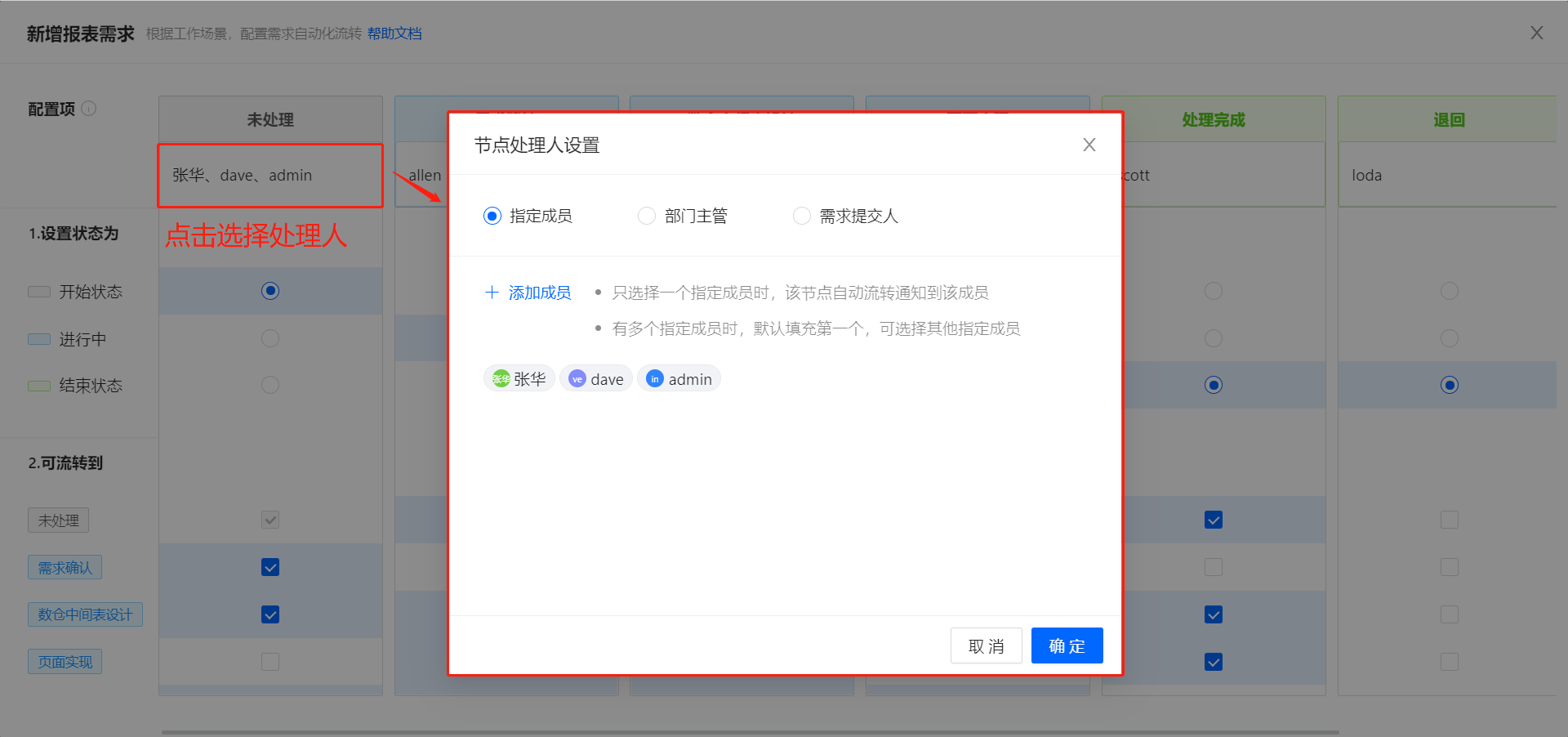
1、指定成员
可以单选或者多选成员,需求流转到该状态时自定选择。也可以另选其他企业成员
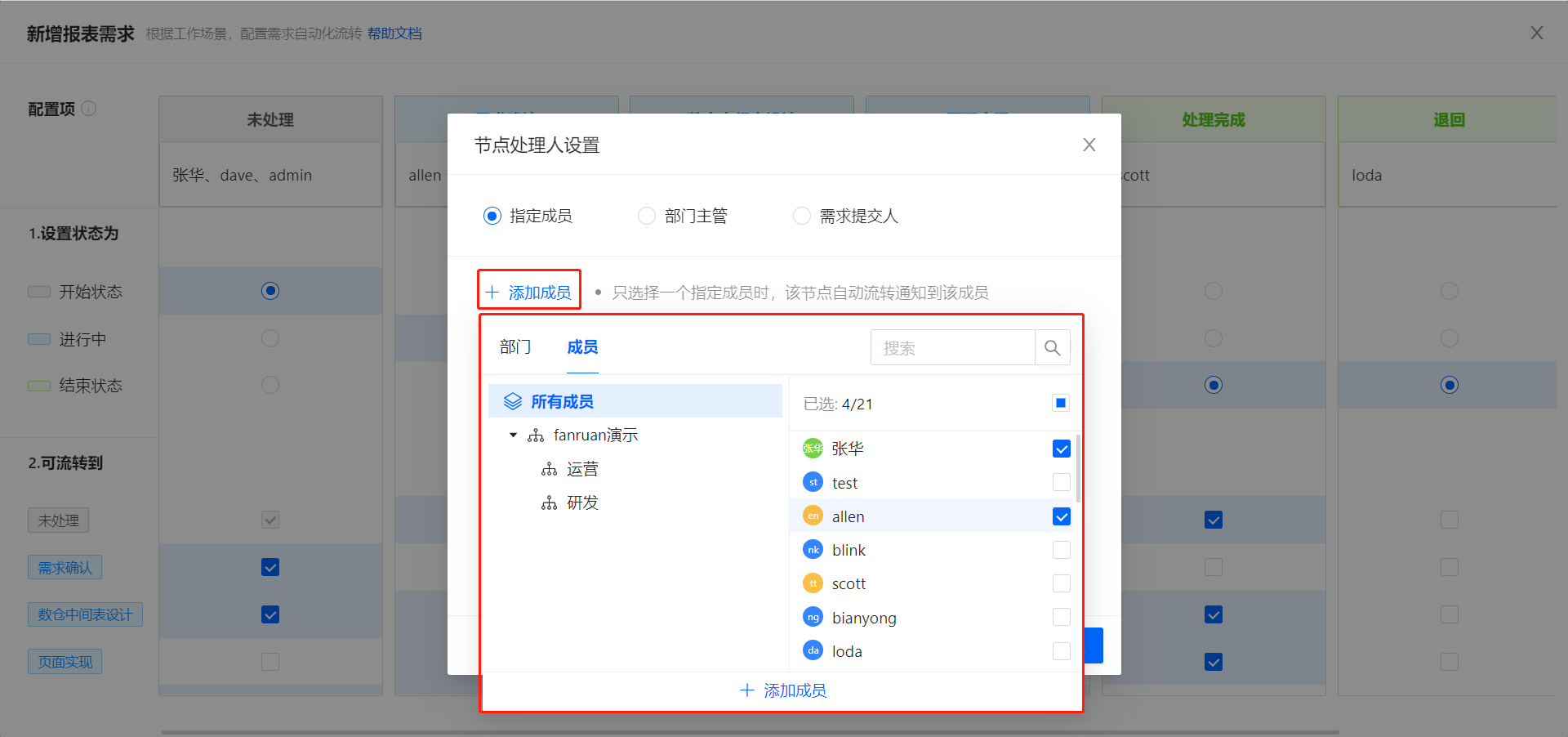
2、部门主管
需求提出时,由需求提交人的部门主管审批。需求处理时,由上一节点处理人的部门主管处理审批
若成员所在的部门没有主管,则该节点没有处理人,变为待分配
有多个部门主管时,默认填充第一个主管,可选择其他主管
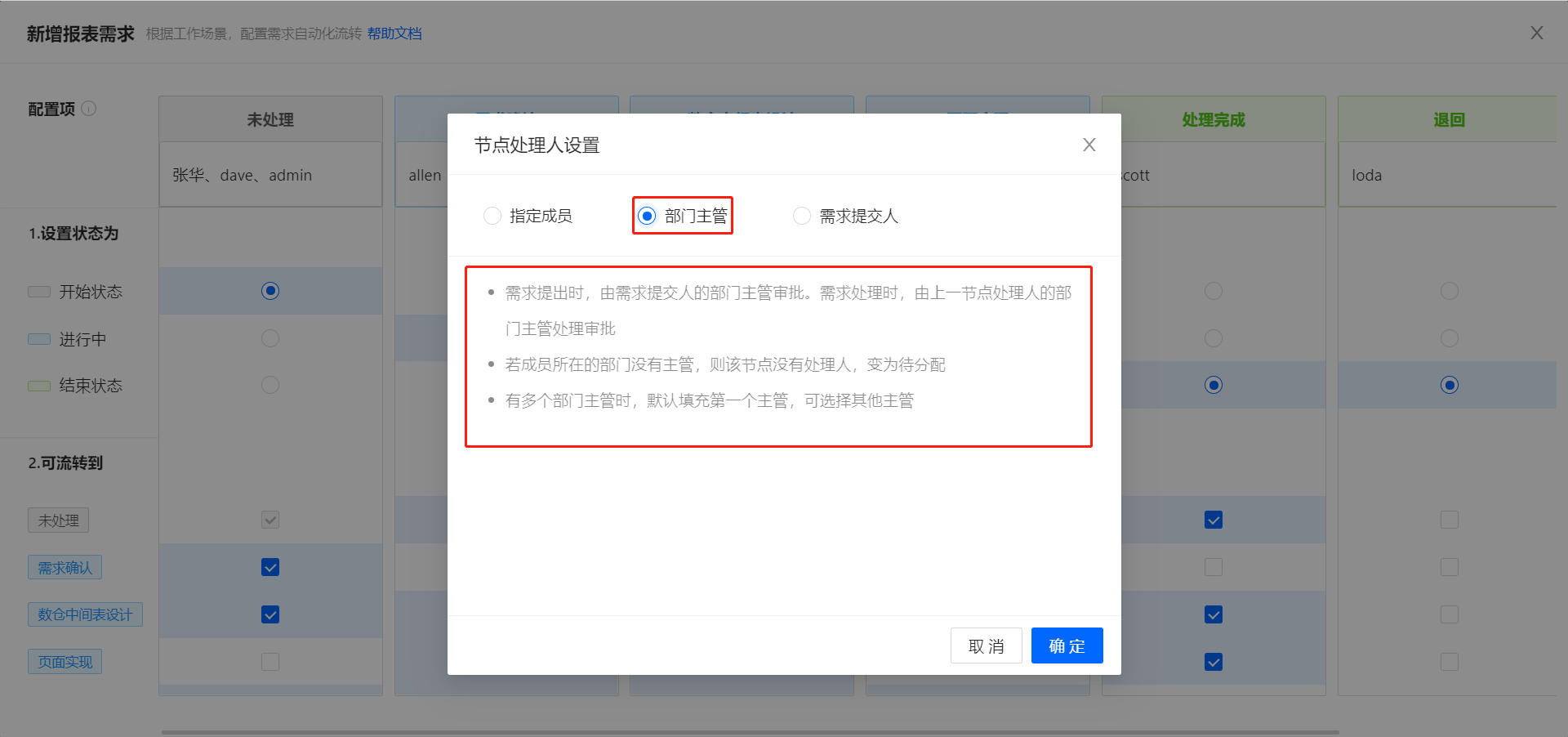
3、需求提交人
某些需求流转后仍然是由需求提交人继续处理,可以按照工作实际设置节点处理人为需求提交人
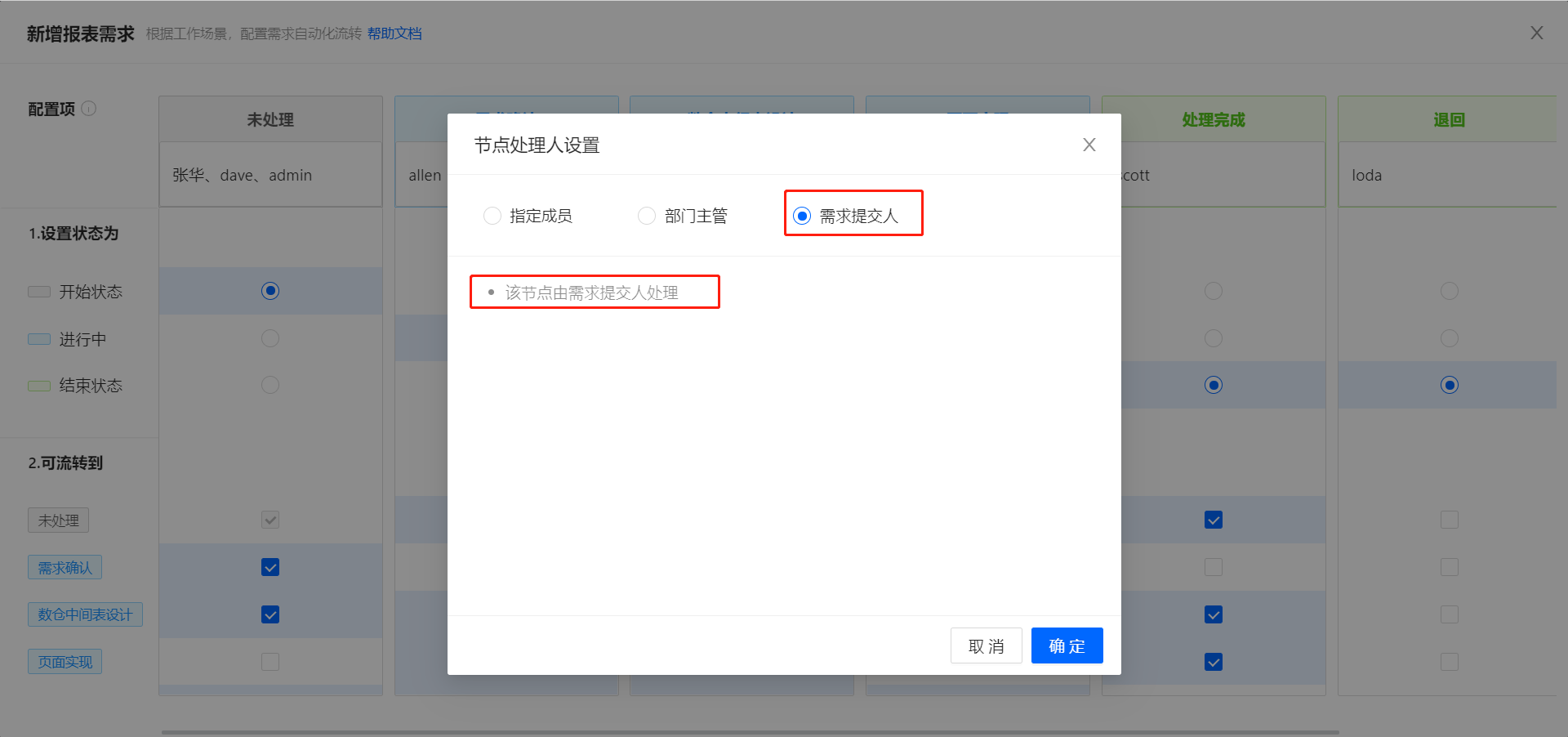
3. 应用工作流程编辑
配置好工作流程后可以将工作流程配置到需求类型上。将【需求类型】拖动到为其配置的工作流的【应用于】即可